Pořadí vrstev zásobníku (označované taky jako pořadí z) objektů v publikaci můžete změnit tak, aby se objekty objevily nad jinými objekty.
-
Vyberte objekt, který chcete přesunout. Pokud je objekt skrytý, vyberte libovolný objekt a pak opakovaně stiskněte klávesu TAB nebo SHIFT+TAB, dokud není vybraný objekt, který chcete použít.
-
Udělejte jednu z těchto věcí:
Přenést objekt do popředí zásobníku:
-
Na kartě Domů ve skupině Uspořádat klikněte na šipku vedle nebo v části Přenést dopředu a potom klikněte na Přenést do popředí.
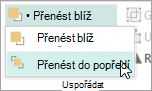
Odeslání objektu na zadní straně zásobníku:
-
Na kartě Domů ve skupině Uspořádat klikněte na šipku vedle nebo v části Odeslat zpět a potom klikněte na Odeslat zpět.
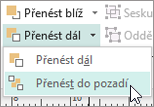
Přibližte objekt o krok blíž dopředu:
-
Na kartě Domů ve skupině Uspořádat klikněte na šipku vedle nebo v části Přenést dála potom klikněte na Přenést dál.
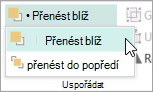
Odeslání objektu o krok dozadu:
-
Na kartě Domů ve skupině Uspořádat klikněte na šipku vedle nebo v části Odeslat zpět a potom klikněte na Odeslat zpět.
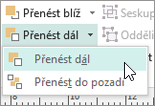
-
-
Vyberte objekt, který chcete přesunout. Pokud je objekt skrytý, vyberte libovolný objekt a pak opakovaně stiskněte klávesu TAB nebo SHIFT+TAB, dokud není vybraný objekt, který chcete použít.
-
Udělejte jednu z těchto věcí:
Přenést objekt do popředí zásobníku:
-
Na kartě Domů ve skupině Uspořádat klikněte na rozevírací seznam v rozevíracím seznamu Přenést dál a potom klikněte na Přenést do popředí.
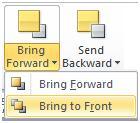
Odeslání objektu na zadní straně zásobníku:
-
Na kartě Domů ve skupině Uspořádat klikněte na rozevírací seznam v části Odeslat zpět a potom klikněte na Odeslat zpět.

Přibližte objekt o krok blíž dopředu:
-
Na kartě Domů ve skupině Uspořádat klikněte na rozevírací seznam v části Přenést dál a potom klikněte na Přenést dál.
Odeslání objektu o krok dozadu:
-
Na kartě Domů ve skupině Uspořádat klikněte na rozevírací seznam v části Odeslat zpět a potom klikněte na Odeslat zpět.
-
Objekt je jedním z následujících způsobů:
-
Automatický obrazec
-
Tabulka
-
Textové pole
-
Klipart nebo obrázek
-
Vyberte objekt, který chcete přesunout.
Pokud je objekt skrytý, vyberte libovolný objekt a pak opakovaně stiskněte klávesu TAB nebo SHIFT+TAB, dokud není vybraný objekt, který chcete použít.
Pokud chcete vybrat více objektů najednou, podržte stisknutou klávesu CTRL a klikněte na objekty, které chcete vybrat, a pak uvolněte klávesu CTRL.
-
V nabídce Arrange (Uspořádat) přejděte na Order(Pořadí) a pak proveďte jednu z těchto akcí:
-
Pokud chcete objekt přenést do popředí zásobníku, klikněte na Přenést do popředí.
-
Pokud chcete objekt poslat na zadní straně zásobníku, klikněte na Poslat zpátky.
-
Pokud chcete objekt o jeden krok přiblížit dopředu, klikněte na Přenést dopředu.
-
Pokud chcete objekt poslat o krok dozadu, klikněte na Odeslat zpět.
-
Poznámky:
-
Pokud chcete vložený obrázek zobrazit jako pozadí za textem, klikněte pravým tlačítkem myši na textové pole, v místní nabídce klikněte na Formát textového pole, klikněte na kartu Rozložení a potom v části Styl obtékání klikněte na Žádný nebo Až.
-
Pokud chcete, aby byl objekt v zásobníku průhledný, kliknutím ho vyberte (u tabulky vyberte celou tabulku) a stiskněte kombinaci kláves CTRL+T. Pokud chcete, aby byl průhledný objekt neprůhledný bílou výplní, vyberte ho a stiskněte kombinaci kláves CTRL+T.










